(Dân trí) - Bài viết dưới đây sẽ hướng dẫn bạn cách thức sử dụng trí tuệ nhân tạo để phục hồi chất lượng của những bức ảnh cũ hoặc tô màu cho những bức ảnh trắng đen.

Các phần mềm xử lý ảnh tích hợp trí tuệ nhân tạo (A.I) đang ngày càng trở nên phổ biến, giúp quá trình xử lý các hình ảnh trở nên nhanh chóng và dễ dàng hơn. Không còn cần phải nhờ đến những phần mềm xử lý đồ họa phức tạp, người dùng giờ đây có thể nhờ các công cụ tích hợp A.I để xử lý các hình ảnh một cách nhanh chóng bằng một vài cú kích chuột.
Trong trường hợp bạn sở hữu những bức ảnh cũ, chất lượng kém hoặc ảnh trắng đen… bạn hoàn toàn có thể nhờ trí tuệ nhân tạo giúp cải thiện chất lượng và tô màu cho hình ảnh, bằng công cụ có tên gọi Nero AI.
Nero AI là công cụ xử lý ảnh tích hợp trí tuệ nhân tạo, có khả năng nhận diện các đối tượng có trong ảnh chẳng hạn gương mặt, đầu tóc, áo quần, cây cối… từ đó tự động tô màu cho các đối tượng trong bức ảnh cũ sao cho hợp lý và đẹp mắt nhất.
Ngoài ra, Nero AI còn sử dụng trí tuệ nhân tạo để tăng cường chất lượng cho các hình ảnh cũ hoặc khử nhiễu trên những bức ảnh bị lỗi trong quá trình chụp.
Quá trình thử nghiệm cho thấy khả năng xử lý của Nero AI rất ấn tượng, giúp những bức ảnh cũ trở nên sắc nét và cải thiện đáng kể chất lượng của hình ảnh gốc.
Một bức ảnh cũ sau khi được xử lý và tô màu bởi Nero AI.
Hướng dẫn dùng Nero AI để tô màu cho bức ảnh đen trắng
Nero AI là một công cụ trực tuyến, người dùng có thể truy cập vào trang web của công cụ này tại đây.
Do quá trình xử lý hình ảnh của Nero AI được thực hiện trên máy chủ đám mây của dịch vụ này, thay vì xử lý trực tiếp trên máy tính, nên quá trình sử dụng Nero AI không làm ảnh hưởng đến hiệu suất hoạt động của máy tính.
Từ giao diện chính của trang web, bạn nhấn nút "Upload Image", sau đó chọn bức ảnh trắng đen muốn tô màu bằng trí tuệ nhân tạo.
Nội dung của hình ảnh sẽ được xuất hiện trên trang web. Nhấn nút "Start" để Nero AI bắt đầu tự động nhận diện những đối tượng có trong hình ảnh, chẳng hạn như gương mặt, áo quần, đồ vật, cây cối… từ đó tự động tô màu cho các đối tượng này sao cho phù hợp nhất.
Nếu đã cảm thấy ưng ý với hình ảnh sau khi được tô màu, bạn nhấn nút "Download" để tải bức ảnh sau khi xử lý, với độ phân giải giữ nguyên như hình ảnh gốc, hoặc nhấn nút "HD" để tải hình ảnh sau khi đã được xử lý với chất lượng và độ phân giải cao.
Hướng dẫn dùng Nero AI để phục hồi, cải thiện chất lượng hình ảnh cũ
Trong trường hợp hình ảnh cũ của bạn bị hư hỏng, xuất hiện những vết ố, rách… trên ảnh, người dùng cũng có thể sử dụng Nero AI để tăng chất lượng hình ảnh cũ. Bạn có thể truy cập vào công cụ khôi phục ảnh cũ của Nero AI tại đây.
Nhấn "Upload Image", sau đó tìm và chọn hình ảnh cũ cần cải thiện chất lượng.
Đánh dấu vào 3 tùy chọn hiệu ứng, bao gồm "Scratch Fix" (sửa lại các vết ố, rách trên ảnh), "Colorize" (tô màu hình ảnh) và "Face Enhancement" (cải thiện gương mặt có trên ảnh), sau đó nhấn nút "Start" để bắt đầu quá trình phục hồi hình ảnh cũ.
Sau khi quá trình xử lý hình ảnh kết thúc, bạn có thể nhấn nút "Download" để tải hình ảnh đã xử lý, hoặc nhấn nút "HD" để download hình ảnh với chất lượng cao.
Trong trường hợp hình ảnh sau khi xử lý không được như ý, bạn có thể nhấn vào biểu tượng bàn tay (Manual Fix) để tự động khoanh vùng những chi tiết cần xử lý trên ảnh, Nero AI sẽ sử dụng trí tuệ nhân tạo để xử lý lại các chi tiết được chọn, giúp cải thiện chất lượng hình ảnh cũ.
Sử dụng trí tuệ nhân tạo để xử lý ảnh bị nhiễu (noise)
Nhiễu ảnh (noise) là tình trạng thường xảy ra khi chụp ảnh trong điều kiện thiếu sáng, khiến hình ảnh xuất hiện những nốt chấm li ti, ảnh hưởng đến chất lượng ảnh.
Trong trường hợp cần xử lý và khử nhiễu trên ảnh, bạn có thể nhờ đến công cụ khử nhiễu bằng trí tuệ nhân tạo do Nero AI cung cấp tại đây.
Nhấn nút "Upload Image", sau đó tìm và chọn hình ảnh bị nhiễu cần xử lý.
Sau khi quá trình xử lý kết thúc, bạn nhấn nút "Download" để tải hình ảnh đã được khử nhiễu hoặc nhấn nút "HD" để download hình ảnh được nâng cấp lên chất lượng HD.
Trong trường hợp Nero AI chưa khử nhiễu hiệu quả, bạn có thể thực hiện lại bước khử nhiễu trên hình ảnh đã xử lý, cho đến khi có được kết quả ưng ý nhất.
Lưu ý
Mặc định, Nero sẽ cung cấp cho người dùng 10 điểm tín dụng (credit) mỗi ngày để sử dụng các công cụ của mình miễn phí. Thông thường, mỗi lần xử lý ảnh sẽ tốn 1 credit, do vậy, người dùng nên cân nhắc để sử dụng các công cụ của Nero AI một cách hợp lý, giúp xử lý các hình ảnh của mình khi cần.
Sức mạnh sốHướng dẫn dùng trí tuệ nhân tạo để tô màu, phục hồi chất lượng ảnh cũ
(Dân trí) - Bài viết dưới đây sẽ hướng dẫn bạn cách thức sử dụng trí tuệ nhân tạo để phục hồi chất lượng của những bức ảnh cũ hoặc tô màu cho những bức ảnh trắng đen.

Các phần mềm xử lý ảnh tích hợp trí tuệ nhân tạo (A.I) đang ngày càng trở nên phổ biến, giúp quá trình xử lý các hình ảnh trở nên nhanh chóng và dễ dàng hơn. Không còn cần phải nhờ đến những phần mềm xử lý đồ họa phức tạp, người dùng giờ đây có thể nhờ các công cụ tích hợp A.I để xử lý các hình ảnh một cách nhanh chóng bằng một vài cú kích chuột.
Trong trường hợp bạn sở hữu những bức ảnh cũ, chất lượng kém hoặc ảnh trắng đen… bạn hoàn toàn có thể nhờ trí tuệ nhân tạo giúp cải thiện chất lượng và tô màu cho hình ảnh, bằng công cụ có tên gọi Nero AI.
Nero AI là công cụ xử lý ảnh tích hợp trí tuệ nhân tạo, có khả năng nhận diện các đối tượng có trong ảnh chẳng hạn gương mặt, đầu tóc, áo quần, cây cối… từ đó tự động tô màu cho các đối tượng trong bức ảnh cũ sao cho hợp lý và đẹp mắt nhất.
Ngoài ra, Nero AI còn sử dụng trí tuệ nhân tạo để tăng cường chất lượng cho các hình ảnh cũ hoặc khử nhiễu trên những bức ảnh bị lỗi trong quá trình chụp.
Quá trình thử nghiệm cho thấy khả năng xử lý của Nero AI rất ấn tượng, giúp những bức ảnh cũ trở nên sắc nét và cải thiện đáng kể chất lượng của hình ảnh gốc.

Một bức ảnh cũ sau khi được xử lý và tô màu bởi Nero AI.
Hướng dẫn dùng Nero AI để tô màu cho bức ảnh đen trắng
Nero AI là một công cụ trực tuyến, người dùng có thể truy cập vào trang web của công cụ này tại đây.
Do quá trình xử lý hình ảnh của Nero AI được thực hiện trên máy chủ đám mây của dịch vụ này, thay vì xử lý trực tiếp trên máy tính, nên quá trình sử dụng Nero AI không làm ảnh hưởng đến hiệu suất hoạt động của máy tính.
Từ giao diện chính của trang web, bạn nhấn nút "Upload Image", sau đó chọn bức ảnh trắng đen muốn tô màu bằng trí tuệ nhân tạo.
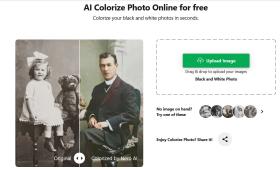
Nội dung của hình ảnh sẽ được xuất hiện trên trang web. Nhấn nút "Start" để Nero AI bắt đầu tự động nhận diện những đối tượng có trong hình ảnh, chẳng hạn như gương mặt, áo quần, đồ vật, cây cối… từ đó tự động tô màu cho các đối tượng này sao cho phù hợp nhất.
Nếu đã cảm thấy ưng ý với hình ảnh sau khi được tô màu, bạn nhấn nút "Download" để tải bức ảnh sau khi xử lý, với độ phân giải giữ nguyên như hình ảnh gốc, hoặc nhấn nút "HD" để tải hình ảnh sau khi đã được xử lý với chất lượng và độ phân giải cao.
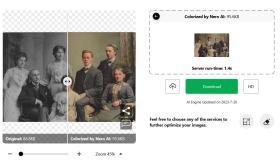
Hướng dẫn dùng Nero AI để phục hồi, cải thiện chất lượng hình ảnh cũ
Trong trường hợp hình ảnh cũ của bạn bị hư hỏng, xuất hiện những vết ố, rách… trên ảnh, người dùng cũng có thể sử dụng Nero AI để tăng chất lượng hình ảnh cũ. Bạn có thể truy cập vào công cụ khôi phục ảnh cũ của Nero AI tại đây.
Nhấn "Upload Image", sau đó tìm và chọn hình ảnh cũ cần cải thiện chất lượng.
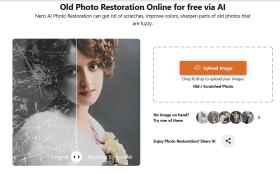
Đánh dấu vào 3 tùy chọn hiệu ứng, bao gồm "Scratch Fix" (sửa lại các vết ố, rách trên ảnh), "Colorize" (tô màu hình ảnh) và "Face Enhancement" (cải thiện gương mặt có trên ảnh), sau đó nhấn nút "Start" để bắt đầu quá trình phục hồi hình ảnh cũ.
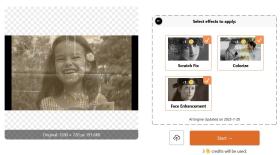
Sau khi quá trình xử lý hình ảnh kết thúc, bạn có thể nhấn nút "Download" để tải hình ảnh đã xử lý, hoặc nhấn nút "HD" để download hình ảnh với chất lượng cao.
Trong trường hợp hình ảnh sau khi xử lý không được như ý, bạn có thể nhấn vào biểu tượng bàn tay (Manual Fix) để tự động khoanh vùng những chi tiết cần xử lý trên ảnh, Nero AI sẽ sử dụng trí tuệ nhân tạo để xử lý lại các chi tiết được chọn, giúp cải thiện chất lượng hình ảnh cũ.
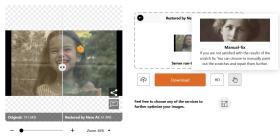
Sử dụng trí tuệ nhân tạo để xử lý ảnh bị nhiễu (noise)
Nhiễu ảnh (noise) là tình trạng thường xảy ra khi chụp ảnh trong điều kiện thiếu sáng, khiến hình ảnh xuất hiện những nốt chấm li ti, ảnh hưởng đến chất lượng ảnh.
Trong trường hợp cần xử lý và khử nhiễu trên ảnh, bạn có thể nhờ đến công cụ khử nhiễu bằng trí tuệ nhân tạo do Nero AI cung cấp tại đây.
Nhấn nút "Upload Image", sau đó tìm và chọn hình ảnh bị nhiễu cần xử lý.
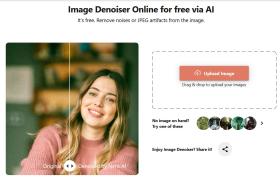
Sau khi quá trình xử lý kết thúc, bạn nhấn nút "Download" để tải hình ảnh đã được khử nhiễu hoặc nhấn nút "HD" để download hình ảnh được nâng cấp lên chất lượng HD.
Trong trường hợp Nero AI chưa khử nhiễu hiệu quả, bạn có thể thực hiện lại bước khử nhiễu trên hình ảnh đã xử lý, cho đến khi có được kết quả ưng ý nhất.
Lưu ý
Mặc định, Nero sẽ cung cấp cho người dùng 10 điểm tín dụng (credit) mỗi ngày để sử dụng các công cụ của mình miễn phí. Thông thường, mỗi lần xử lý ảnh sẽ tốn 1 credit, do vậy, người dùng nên cân nhắc để sử dụng các công cụ của Nero AI một cách hợp lý, giúp xử lý các hình ảnh của mình khi cần.








Đăng thảo luận